Minecraft je úžasná hra, kde můžete svou fantazii přenést do virtuálního světa. Nicméně, je frustrující, když vidíte svůj Minecraft svět poškozený nebo s chybnou vizuální stránkou. Nikdo nechce hrát hru s chybami, zvláště pokud jde o vizuály, které jsou klíčové pro zážitek z každé digitální hry. Pokud se potýkáte s tímto problémem, jste na správném místě. Nebojte se, váš vytvořený svět lze obnovit do původního stavu. Přinášíme vám detailního průvodce, který vám pomůže s opravou chyb v blocích Minecraftu. Čtěte dál, zodpovíme vaše otázky týkající se chyb bloků v Minecraftu, jejich příčin a frekvence výskytu.
Jak opravit chyby bloků v Minecraftu
Minecraft je tvořen bloky. Každý čtvercový blok oblohy, zvířat, země a vody je složen z těchto bloků. Když načtete svět, načítají se tyto bloky o rozměrech 16×16 a tvoří prakticky vše v Minecraftu.
Co je to chyba bloku?
Chyby bloků v Minecraftu jsou poškozené vizuální bloky, které se neshodují se stávajícím světem. Například se mohou objevit opakující se bloky s nesprávnou grafikou nebo zcela odlišný terén s tvary a barvami, které neodpovídají okolí.
Jsou chyby bloků v Minecraftu vzácné a co je způsobuje?
Dva hlavní faktory mohou vést k chybám bloků: poškození herního souboru v důsledku lidské chyby nebo vnitřní systémová chyba, a také zásah jiných aplikací. Je výskyt chyb bloků v Minecraftu častý? Záleží na tom, jak uživatel hru a zařízení spravuje. Existuje několik důvodů pro výskyt chyb bloků:
- Hra spadla a nebyla správně uložena.
- Více světů se stejným názvem způsobuje míšení obsahu.
- Hra nebyla správně ukončena.
- Nedostatečná kapacita pevného disku.
- Zásah aplikací třetích stran.
- Nový svět používá zastaralé nebo poškozené klienty/spouštěče.
- Příliš velký a rozsáhlý svět.
Hlavní příčinou chyb bloků je tedy nesprávné uložení souboru. Představíme si několik jednoduchých metod, jak chyby bloků opravit a jak se jim vyhnout v budoucnu.
Metoda 1: Znovu načtěte bloky Minecraftu
Při výskytu jakékoli chyby bloků je první věcí, kterou můžete udělat, znovu načíst bloky. Jednoduše opusťte svět nebo server, odhlaste se z Minecraftu a zavřete aplikaci. Poté znovu spusťte Minecraft a přihlaste se zpět ke svému účtu. Tím se automaticky znovu načtou všechny bloky.
Metoda 2: Správně zavřete aplikaci Minecraft
Jak již bylo zmíněno, jednou z hlavních příčin chyb bloků je nesprávné ukončení aplikace Minecraft, které nevede ke správnému uložení souboru světa. Ujistěte se, že při ukončování Minecraftu vždy stisknete klávesu Esc a kliknete na „Uložit a ukončit“.
Metoda 3: Použijte příkaz F3 k opravě grafických chyb
Další způsob, jak znovu načíst bloky, je pomocí příkazů pod klávesou F3. S touto metodou nemusíte ukončovat aplikaci ani opouštět servery. Bloky se znovu načtou během hraní. Zde je seznam klávesových zkratek pro opětovné načtení bloků a další užitečné zkratky pro opravu a úpravu grafických prvků:
Poznámka: Tyto klávesové zkratky fungují pouze v Java edici. Nejsou kompatibilní s Bedrock edicí ani s herními konzolemi. Pro Bedrock edici použijte postup z metody 1 pro opětovné načtení bloků.
-
Klávesa Fn + A – Znovu načte bloky.
-
Klávesa Fn + S – Znovu načte veškeré zdroje z webu.
-
Klávesa Fn + T – Znovu načte texturu.
-
Klávesa Fn + F – Zvětšuje vzdálenost vykreslování.
-
Klávesa Fn + G – Zapíná a vypíná ohraničení bloků ve světě.
-
Klávesa Fn + B – Přepíná viditelnost hitboxů mobů.
-
Klávesa Fn + D – Vymaže historii chatu.
-
Klávesa Fn + N – Přepíná mezi divákem a tvůrcem.
Metoda 4: Odinstalujte nepotřebné mody
Jak již víte, chyby bloků nejsou v Minecraftu vzácné, záleží na způsobu používání hry. Minecraft mody (modifikace) umožňují uživatelům upravovat nebo měnit cokoliv ve světě Minecraftu. Pomocí modů můžete měnit téma světa, designovat, přidávat nebo měnit stvoření. Možnosti jsou nekonečné. Nicméně čím více s mody měníte, tím vyšší je šance na výskyt chyb a pádů. Pro opravu chyby bloků odinstalujte nepotřebné mody a zjistěte, zda se problém vyřešil. Postupujte takto:
1. Stiskněte současně klávesy Windows + R pro otevření dialogového okna Spustit.
2. Zadejte %appdata%.minecraft a stiskněte klávesu Enter.
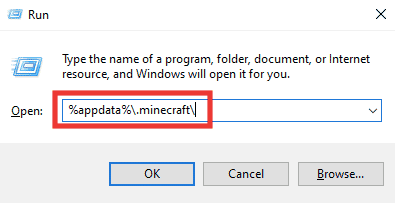
3. Dvojitým kliknutím otevřete složku verze.
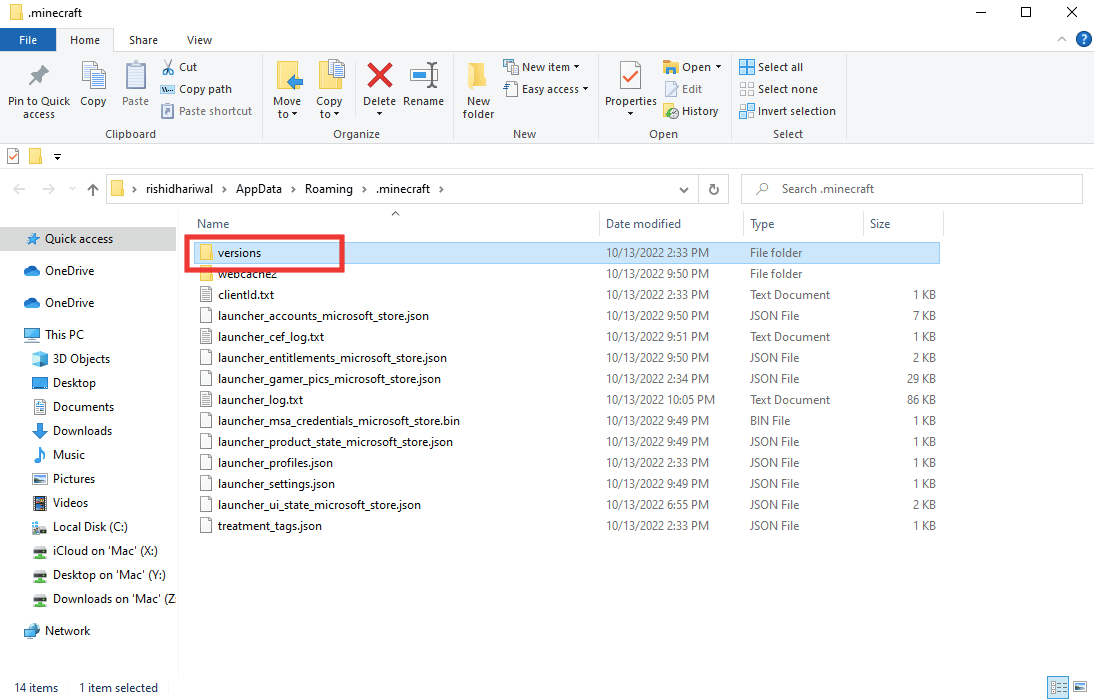
4. Vyberte složku s mody a jednoduše ji odstraňte stisknutím klávesy Delete.
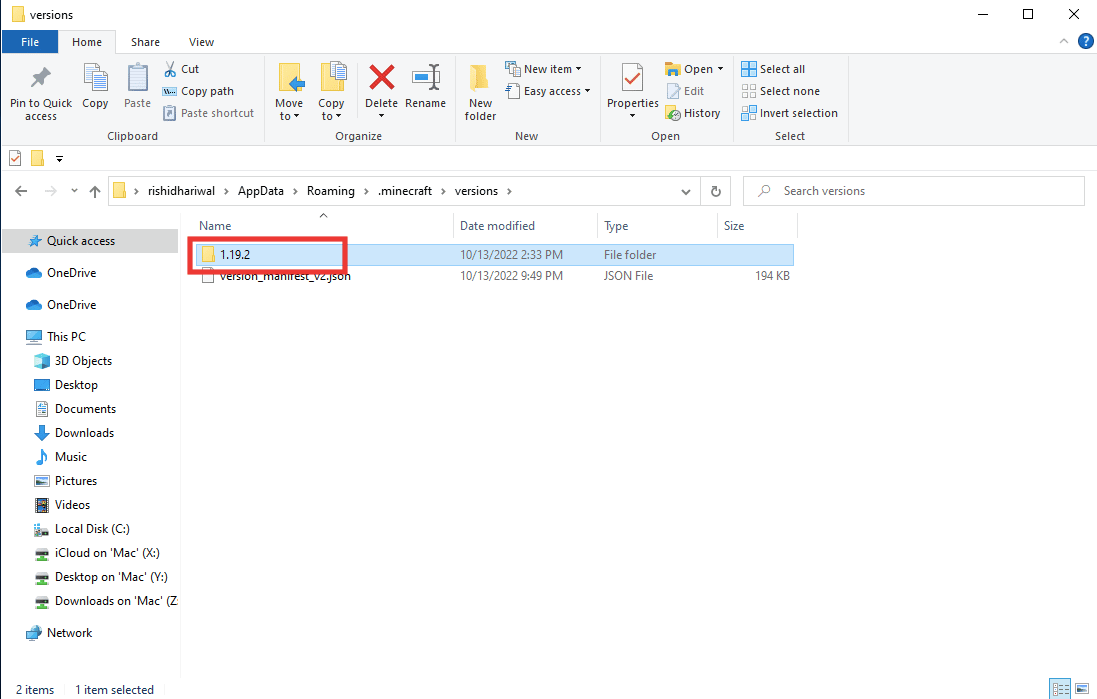
5. Spusťte Minecraft a zjistěte, zda se chyba bloků vyřešila.
Metoda 5: Odstraňte Minecraft světy se stejným názvem
Dalším důvodem pro chyby bloků může být stejný název dvou různých světů. Pokud hra spadne, nebo z jakéhokoliv jiného důvodu znovu spustíte Minecraft a vytvoříte nový svět se stejným názvem, jako měl jiný svět, může to snadno způsobit chybu bloků. Vede to ke zmatku v systému a starší soubory se mohou smíchat s novými, což způsobí chybu bloků. Proto smažte svět se stejným názvem nebo jej přejmenujte. Pro odstranění světa v Minecraftu postupujte takto:
Poznámka: Následující kroky platí pro edici Minecraft pro Windows. V jiných edicích se mohou kroky mírně lišit.
1. Spusťte Minecraft.
2. Klikněte na „Hrát“.
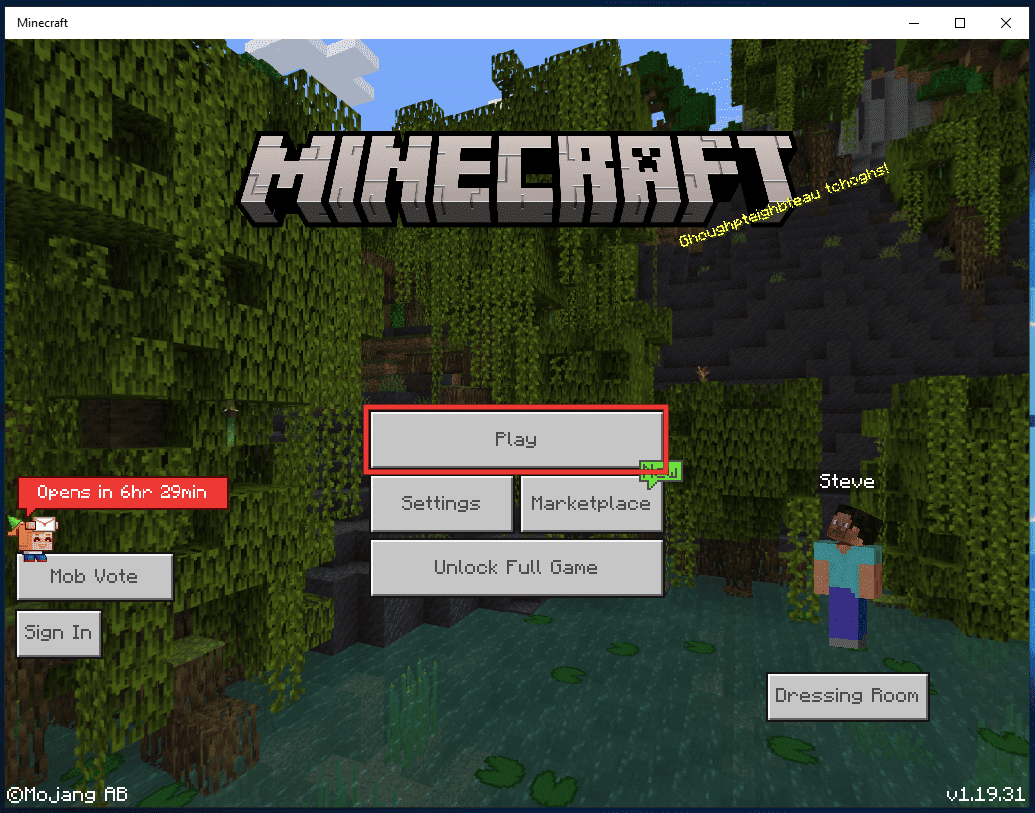
3. Klikněte na ikonu tužky vedle názvu světa.
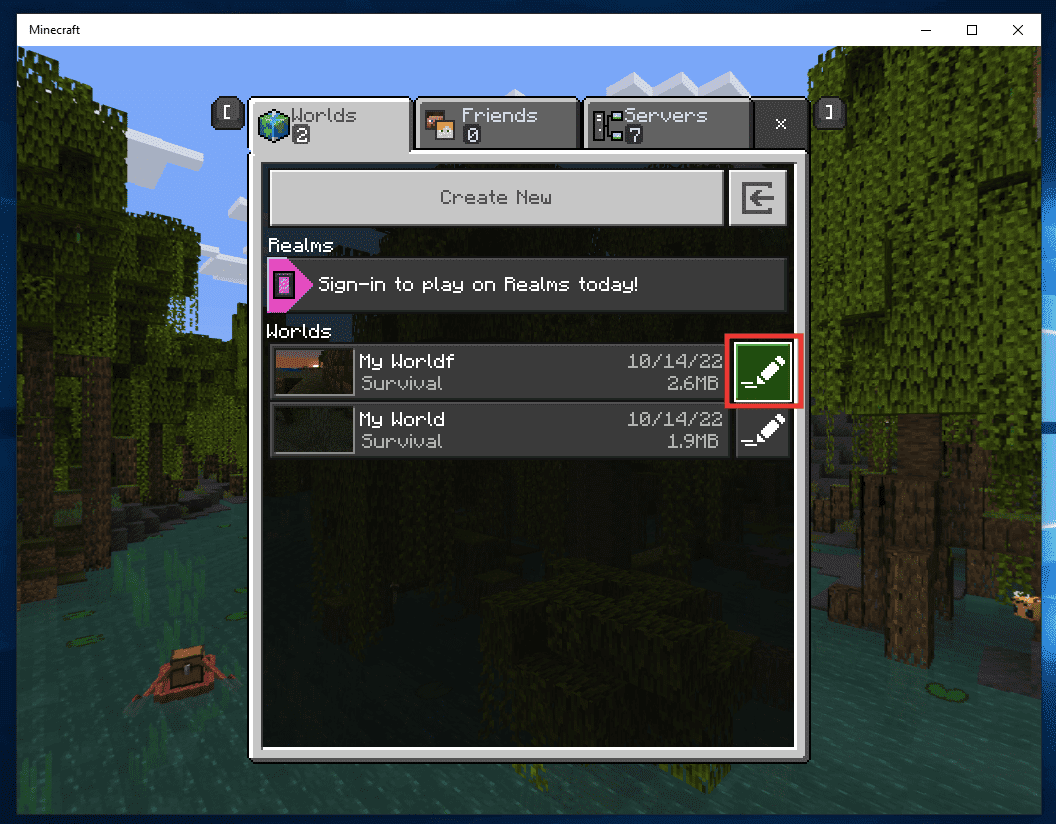
4. Sjeďte dolů a klikněte na „Smazat svět“.
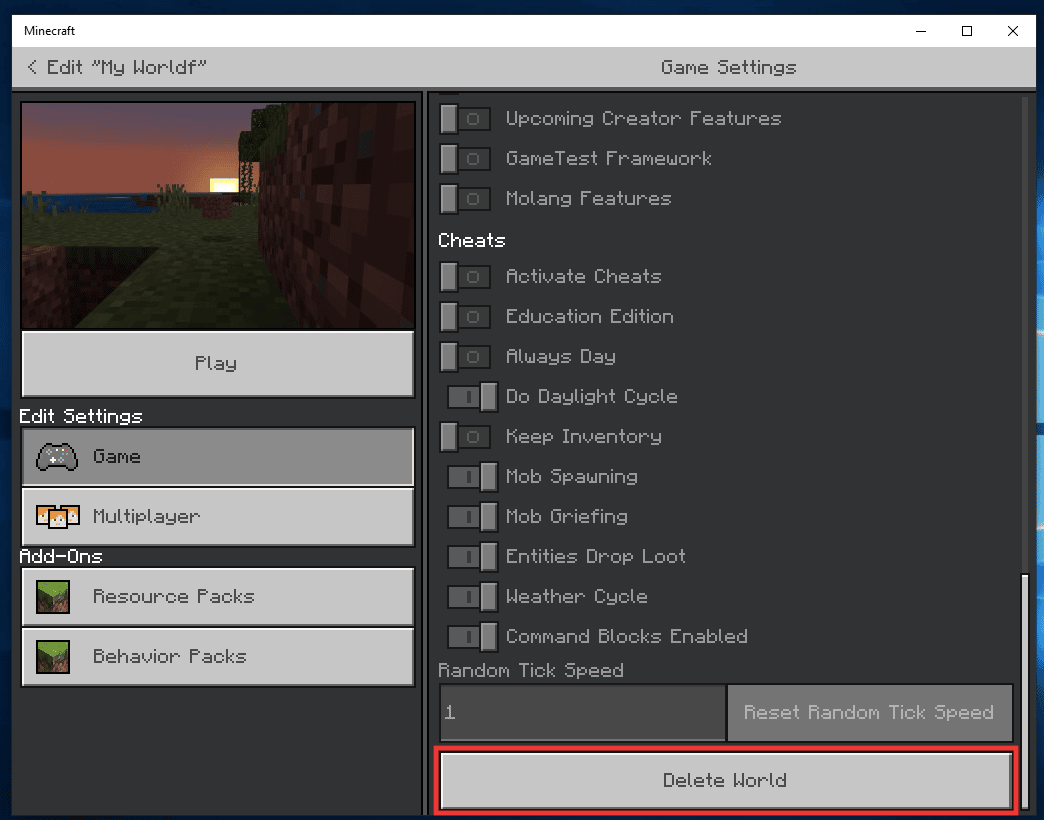
5. Potvrďte kliknutím na „Smazat“.
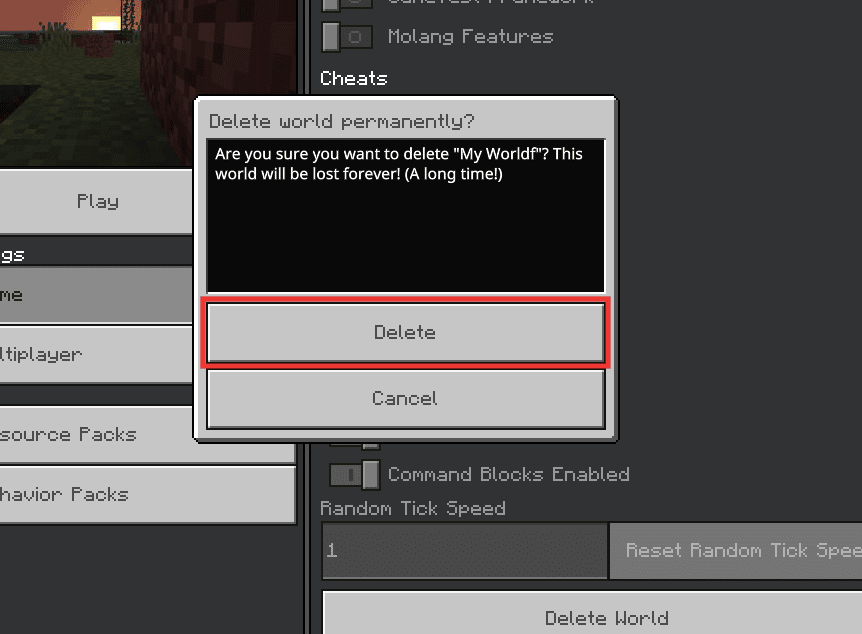
6. Pokud nechcete svět smazat, můžete jej přejmenovat. Ve stejném okně, po kliknutí na ikonu tužky, změňte název světa.
Metoda 6: Uvolněte místo na disku
Pokud má váš systém málo úložného prostoru, Minecraft nemusí mít dostatek paměti pro uložení souborů bloků pro váš svět. To může vést k chybě bloků. Ujistěte se proto, že má váš systém dostatek volného místa pro aplikace a hry, aby fungovaly bez problémů a chyb. Uvolnit úložný prostor můžete odstraněním nepotřebných souborů. Můžete také smazat dočasné soubory, které se automaticky ukládají do vašeho systému. Pro smazání dočasných souborů postupujte takto:
1. Současným stisknutím kláves Windows + I otevřete Nastavení.
2. Přejděte do „Nastavení systému“.

3. Poté přejděte na kartu „Úložiště“ a klikněte na „Dočasné soubory“.
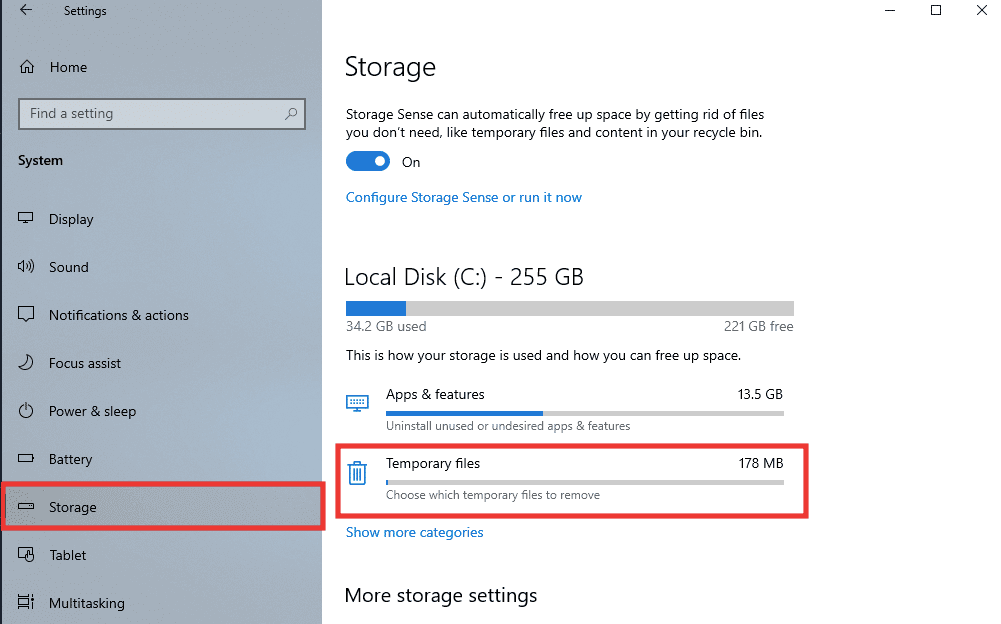
4. Vyberte soubory a klikněte na „Odebrat soubory“.
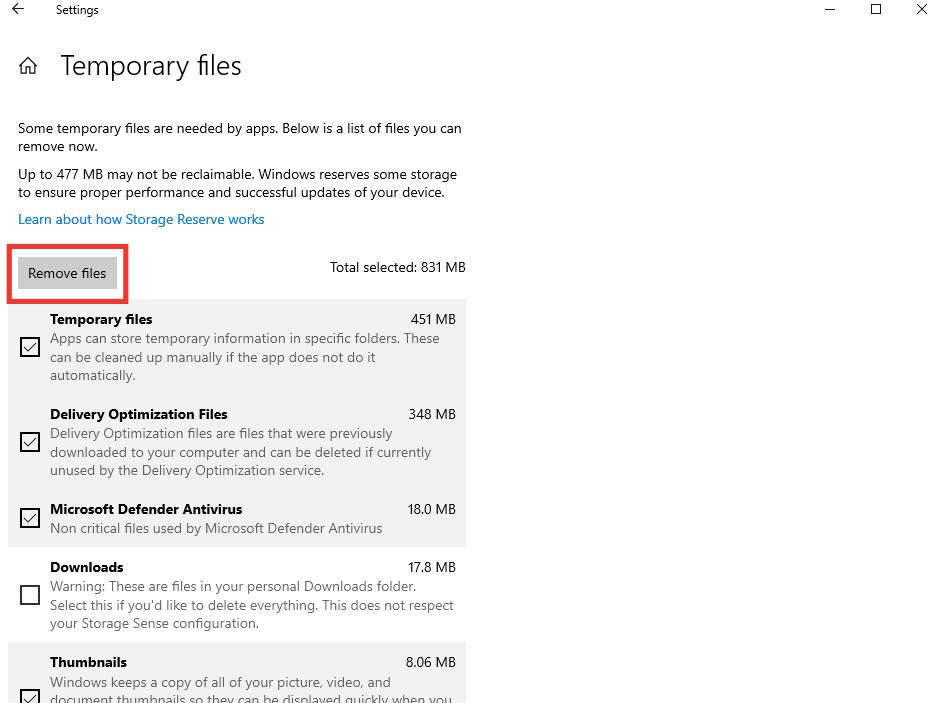
Můžete si také přečíst našeho průvodce „10 způsobů, jak uvolnit místo na pevném disku ve Windows 10“. Pokud tato metoda nevyřeší chybu bloků, vyzkoušejte další metody uvedené níže.
Metoda 7: Resetujte bloky Minecraftu
Pokud je váš svět velký a potýkáte se s chybami bloků, zkuste resetovat bloky. K tomu budete potřebovat nástroj třetí strany s názvem MCA Selector. Tento nástroj funguje na Java edici Minecraftu. Pro Bedrock edici existuje jiný nástroj s názvem Amulet. Pro obnovu bloků postupujte takto:
Poznámka: Před zahájením procedury si zazálohujte soubory svého Minecraft světa, abyste předešli ztrátě dat.
1. Navštivte stránku MCA Selector na GitHubu, sjeďte dolů a klikněte na „Stáhnout verzi 2.1 (Windows Installer)“.
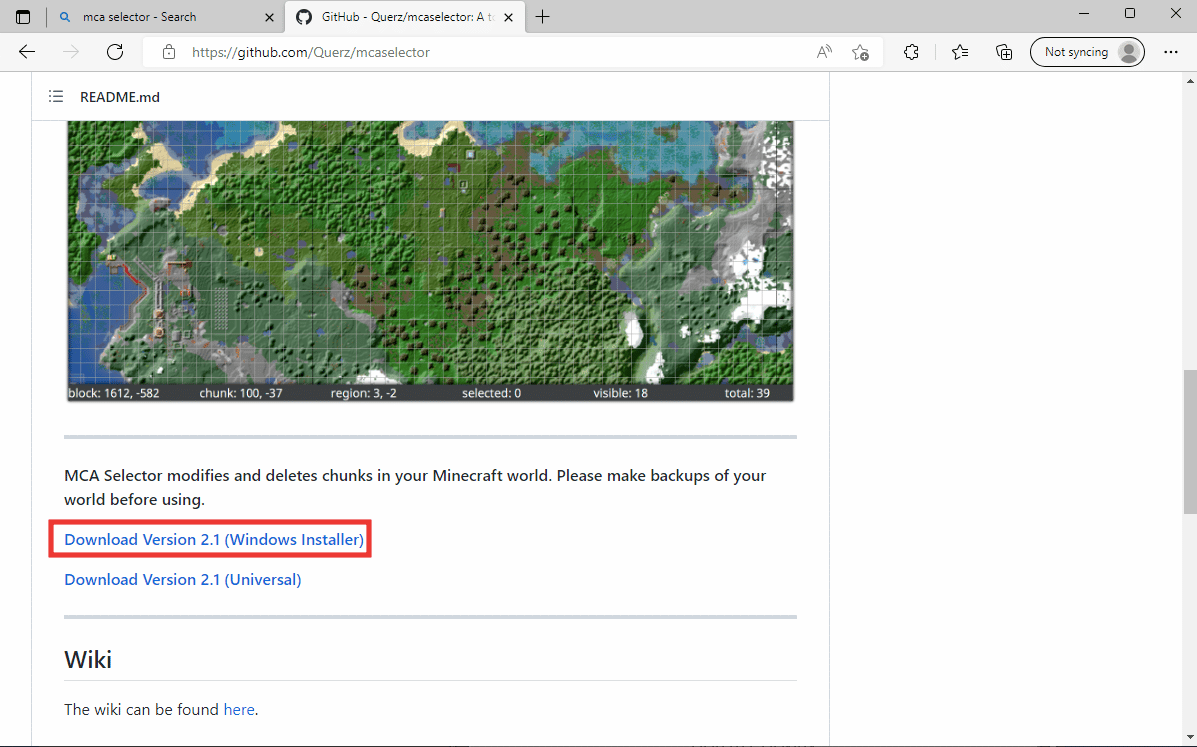
2. Přejděte do složky stažených souborů a dvakrát klikněte na soubor MCA_Selector_Setup.exe.
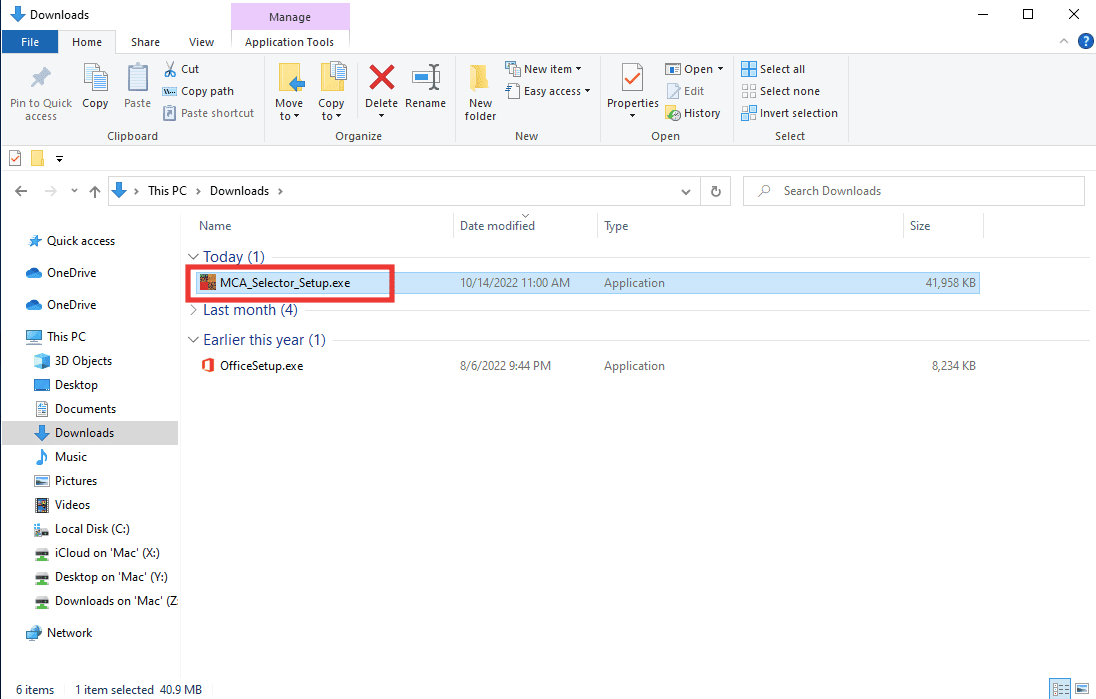
3. Postupujte podle pokynů na obrazovce a dokončete instalaci.
4. Spusťte aplikaci MCA Selector, klikněte na „Soubor“ a poté vyberte „Otevřít svět“.
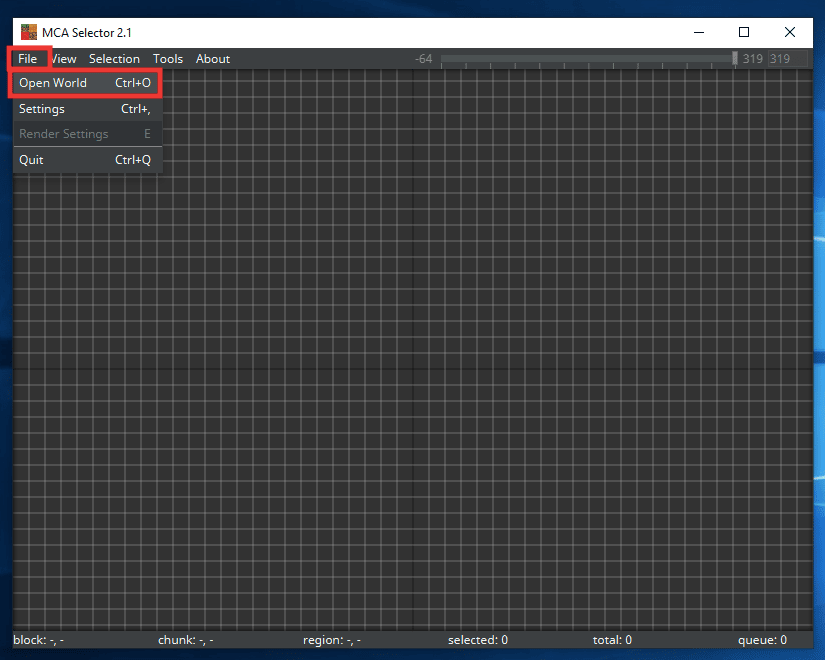
5. Otevře se okno s datovými soubory Minecraftu. Vyberte oblast, kterou chcete resetovat a klikněte na „Vybrat složku“.
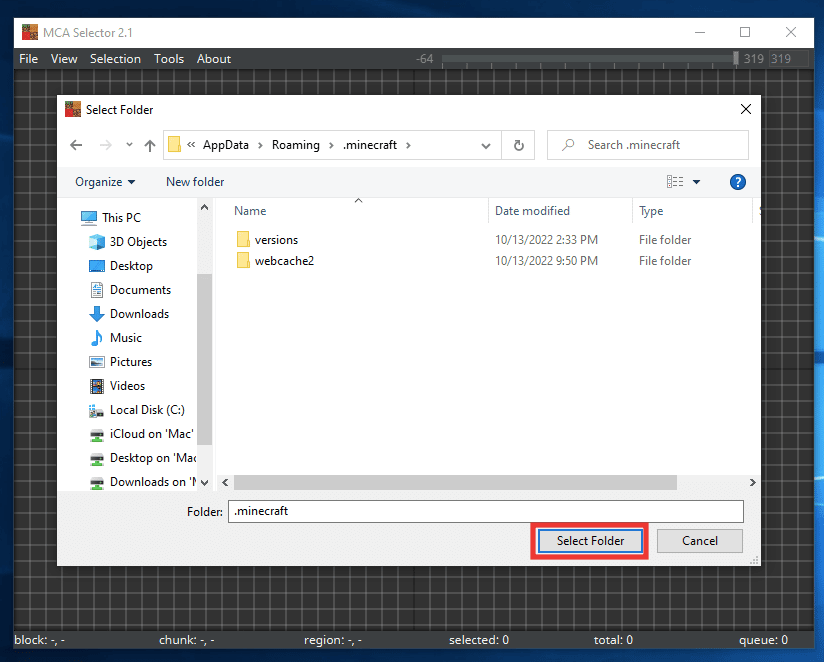
6. Uvidíte celou mapu svého světa. Kliknutím vyberte region, který chcete resetovat. Poté klikněte na „Výběr“ a vyberte „Odstranit vybrané části“.
Poznámka: Před jakýmikoli změnami si vždy zálohujte své soubory světa, protože dojde k odstranění vašich výtvorů ve vybrané oblasti.
7. Nakonec klikněte na „OK“.
Vybrané oblasti zčernají. Při příštím restartu světa se automaticky obnoví.
Metoda 8: Nastavte vysoce výkonnou grafiku pro Minecraft
Tato metoda přímo nesouvisí s chybami bloků, ale někdy může mít dopad na vizuální stránku her v důsledku nedostatečných grafických zdrojů. Nastavte vysoce výkonnou grafiku pro Minecraft pomocí nastavení Windows. Postupujte podle následujících kroků pro opravu chyb bloků.
1. Přejděte do nastavení „Systém“.

2. Přejděte na kartu „Zobrazení“, sjeďte dolů a klikněte na „Nastavení grafiky“.
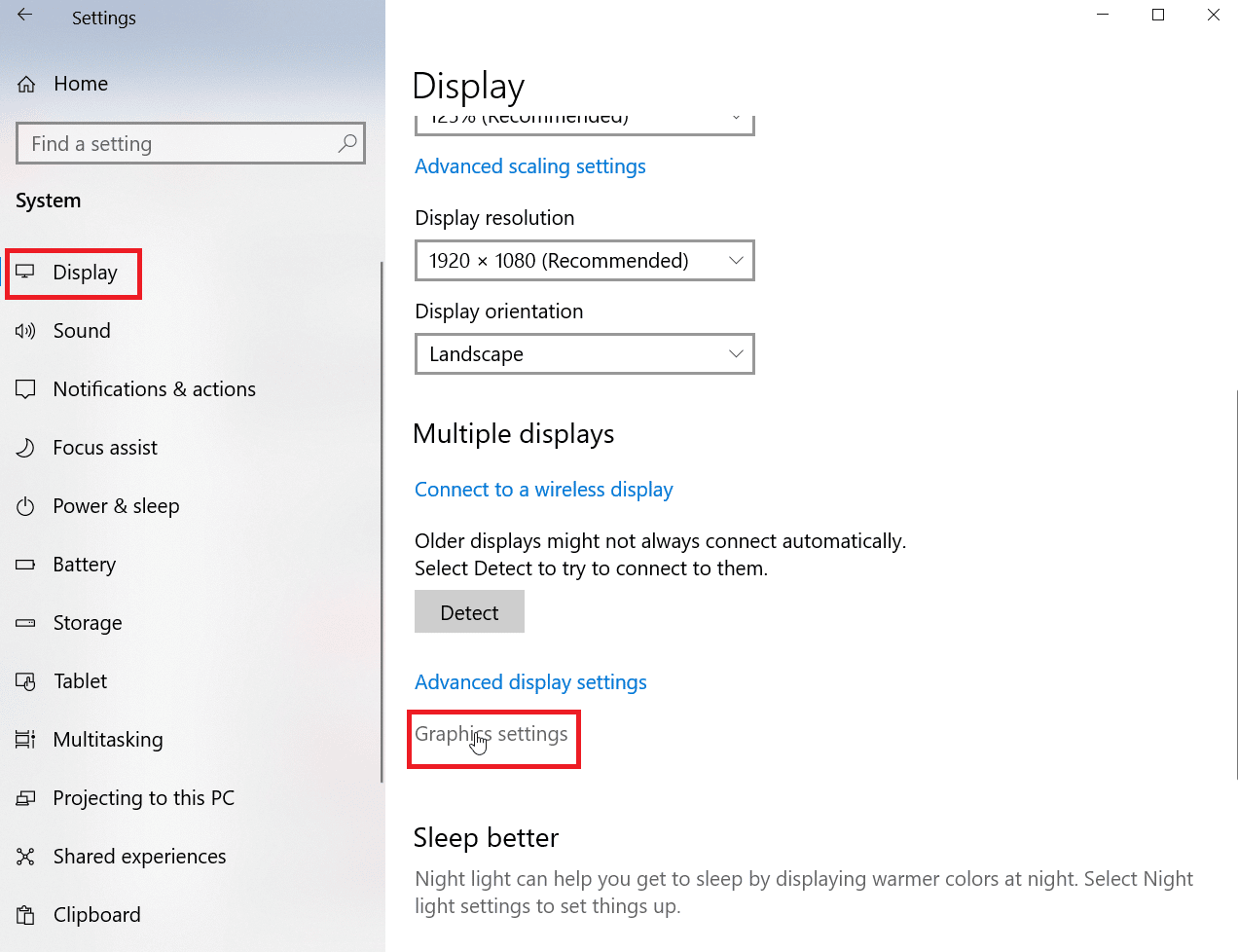
3. Z rolovací nabídky „Vyberte aplikaci pro nastavení předvoleb“ vyberte „Aplikace z Microsoft Store“.
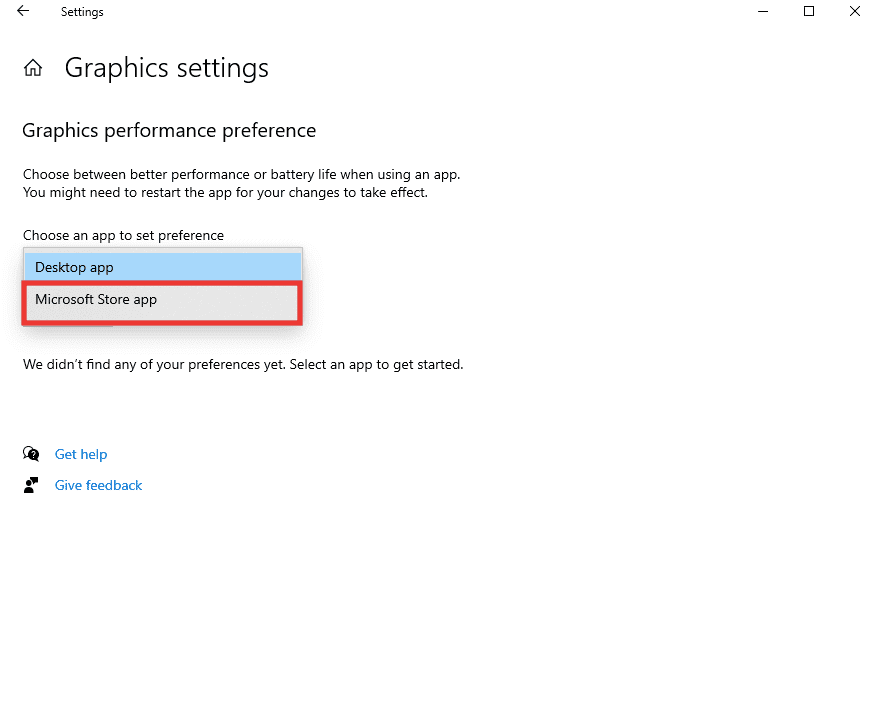
4. Klikněte na „Vybrat aplikaci“.
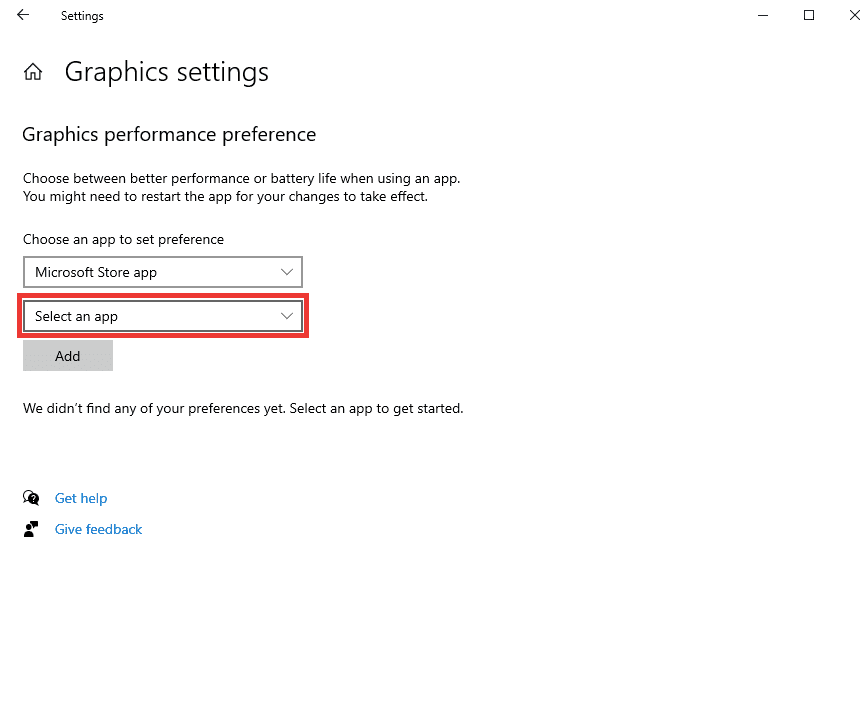
5. Vyberte „Minecraft“.
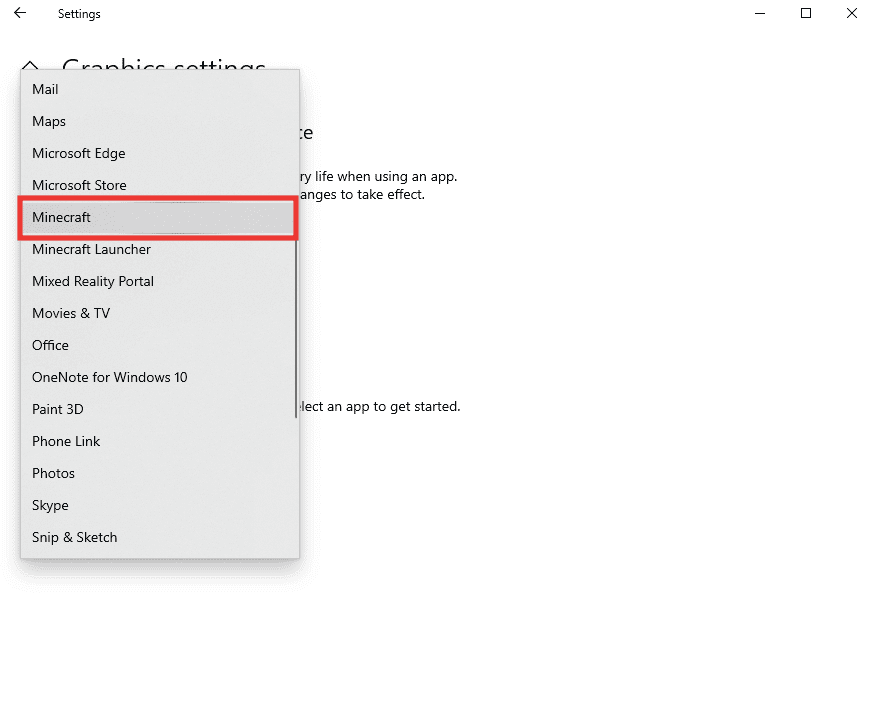
6. Klikněte na „Přidat“ a poté na „Možnosti“.
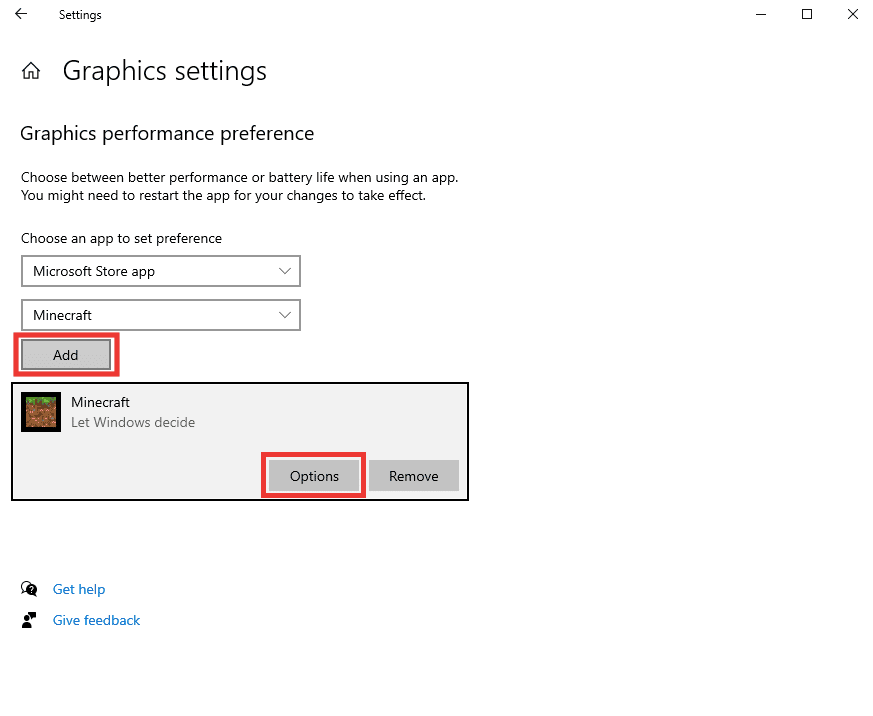
7. Vyberte „Vysoký výkon“ a klikněte na „Uložit“.
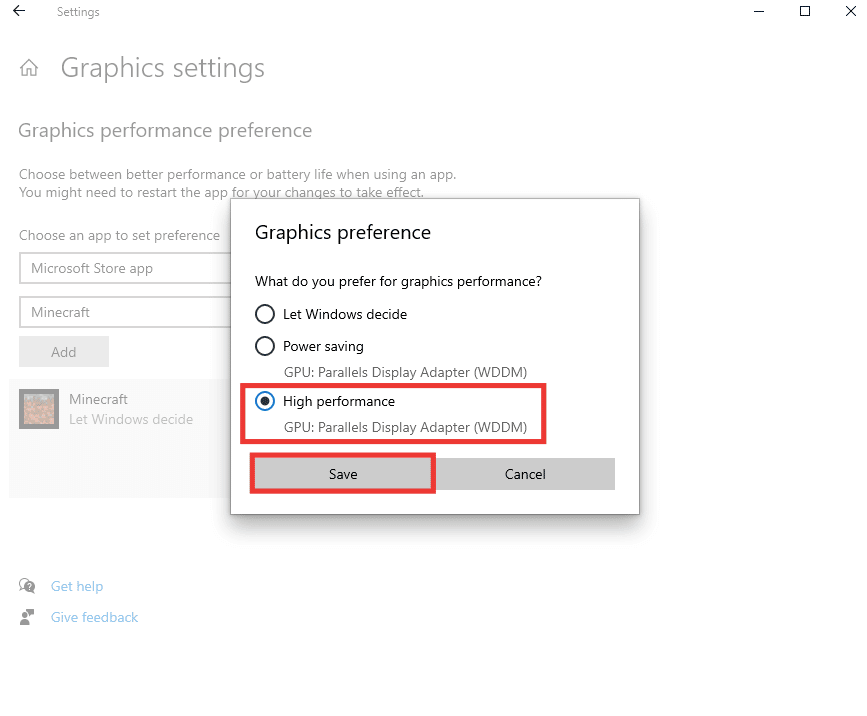
8. Je také dobré při hraní her nastavit předvolby baterie na „Nejlepší výkon“. Klikněte na ikonu baterie a posuňte posuvník na „Nejlepší výkon“.
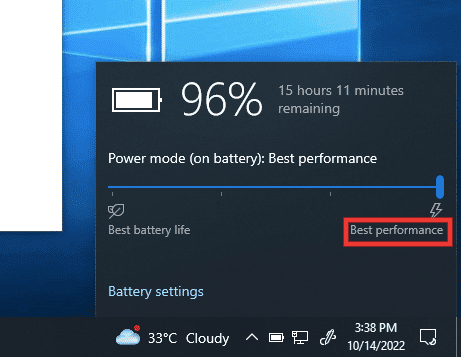
Metoda 9: Přeinstalujte Minecraft
Pokud jste vyzkoušeli všechny metody a stále nemůžete opravit chyby bloků, je možné, že došlo k chybě nebo poškození souborů aplikace Minecraft. Poslední možností je úplně odinstalovat Minecraft a znovu jej nainstalovat z Microsoft Store, nebo můžete zkusit stáhnout si jej z Minecraft Launcher. Postupujte takto:
1. Stiskněte klávesu Windows, napište „Aplikace a funkce“ a klikněte na „Otevřít“.
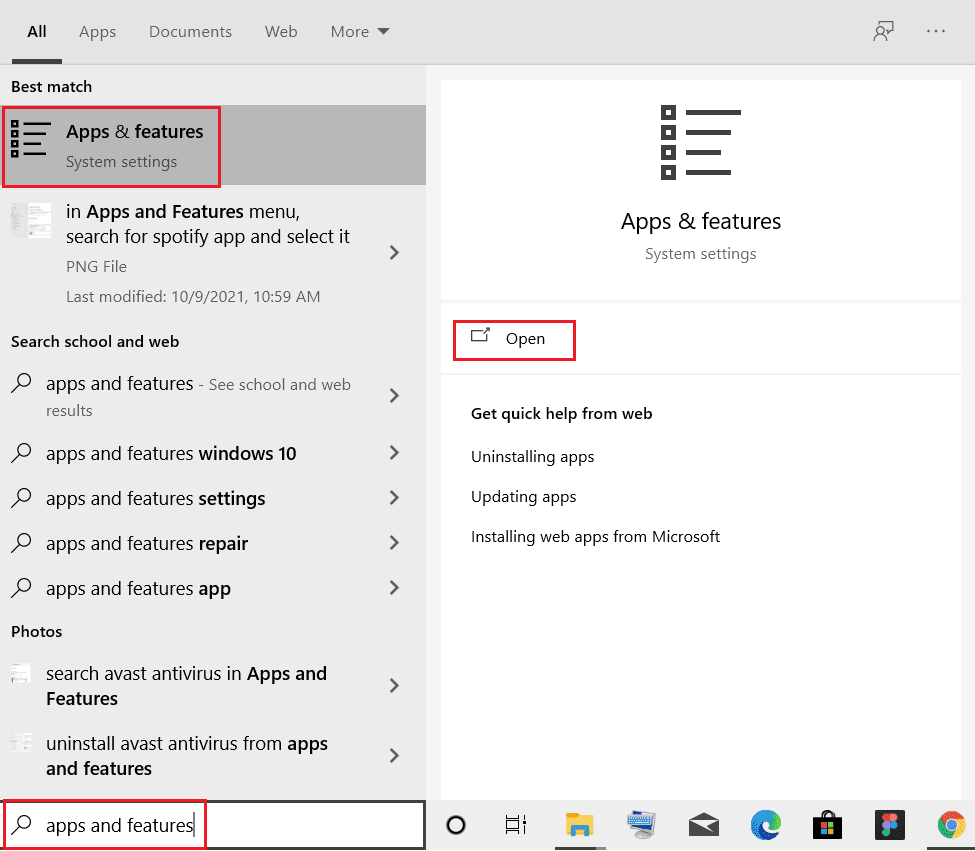
2. Sjeďte dolů, vyberte „Minecraft“ a klikněte na „Odinstalovat“.
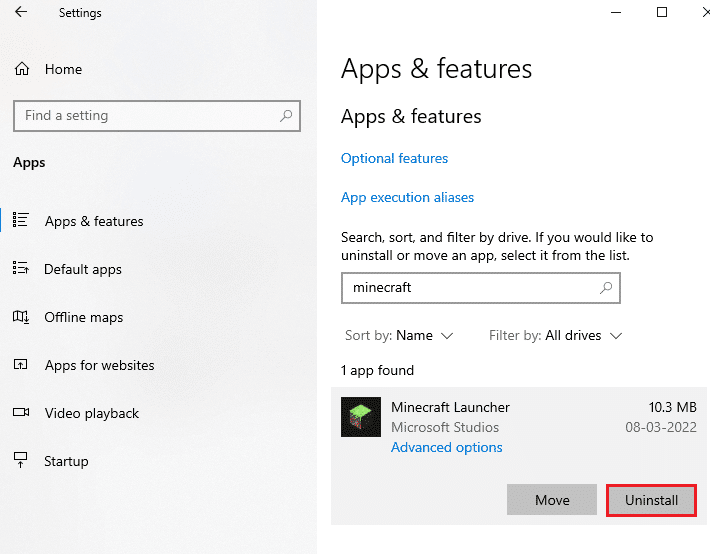
3. Znovu klikněte na „Odinstalovat“ pro potvrzení a po odinstalování Minecraftu restartujte počítač.
4. Přejděte na oficiální webovou stránku ke stažení Minecraftu.
5. Klikněte na „Stáhnout pro Windows 7/8“ v sekci „POTŘEBUJETE JINOU VERZI?“, jak je uvedeno.
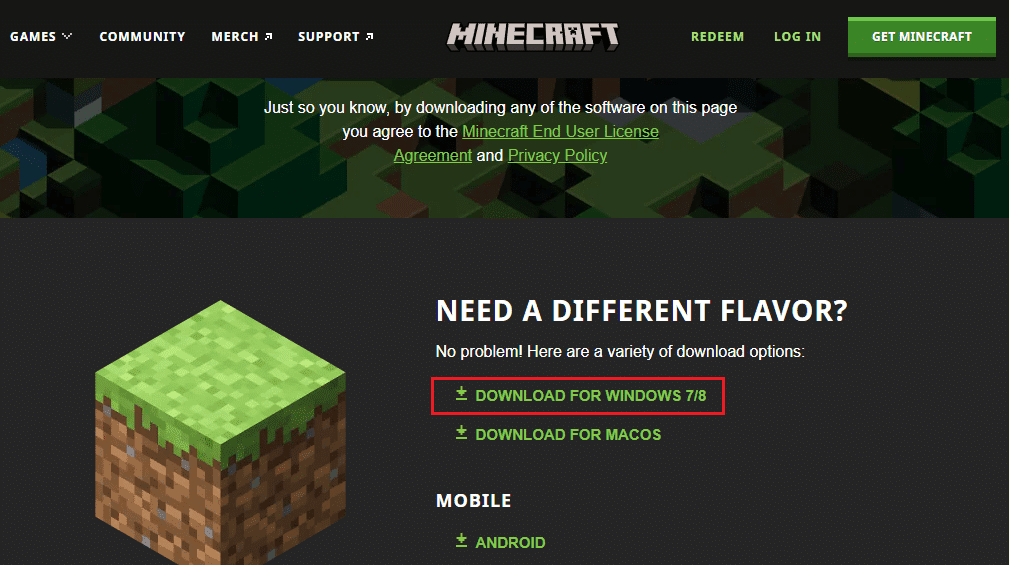
6. Spusťte instalační soubor pro nainstalování aplikace.
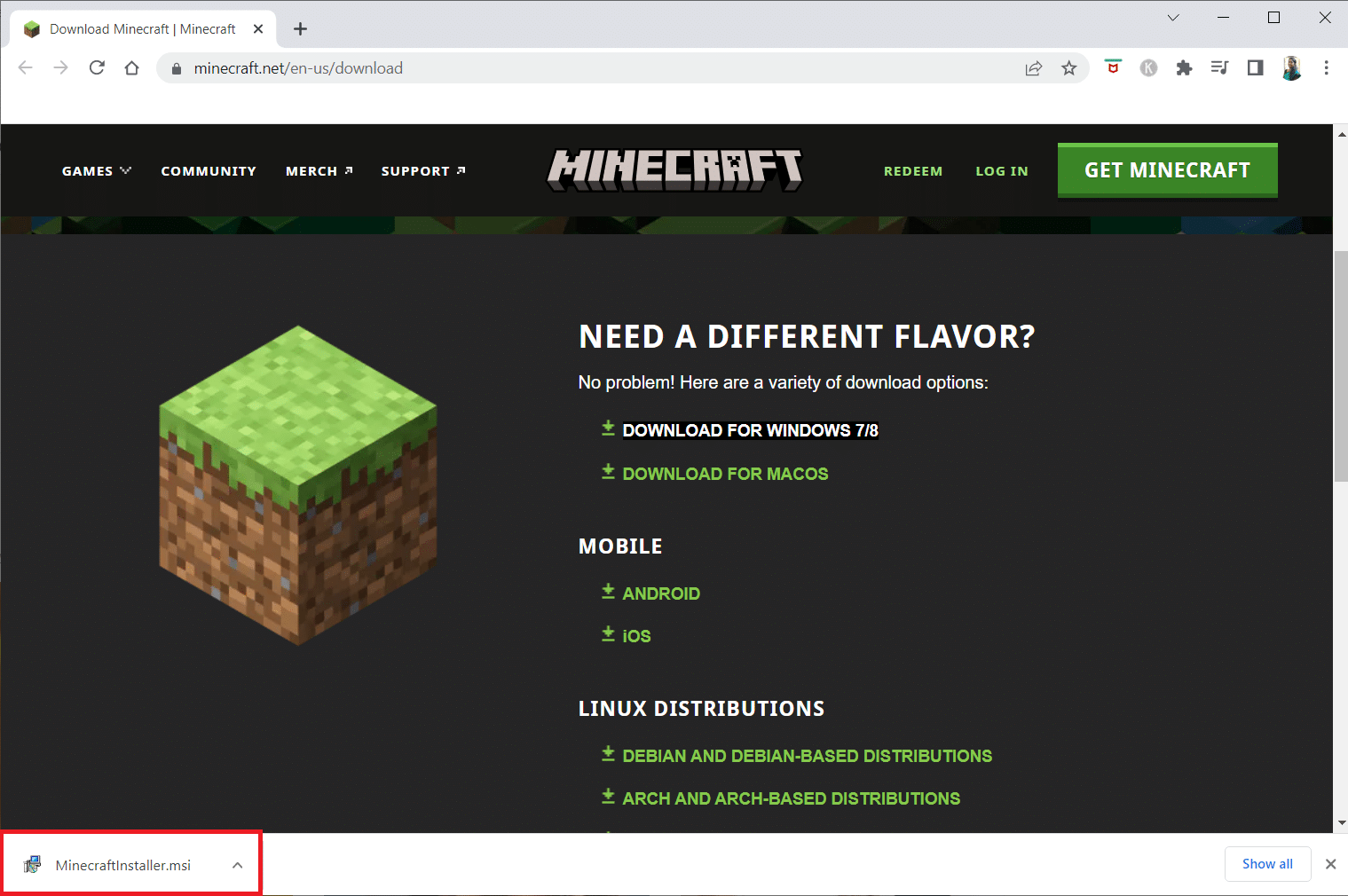
7. V okně instalace Microsoft Launcher klikněte na „Další“.
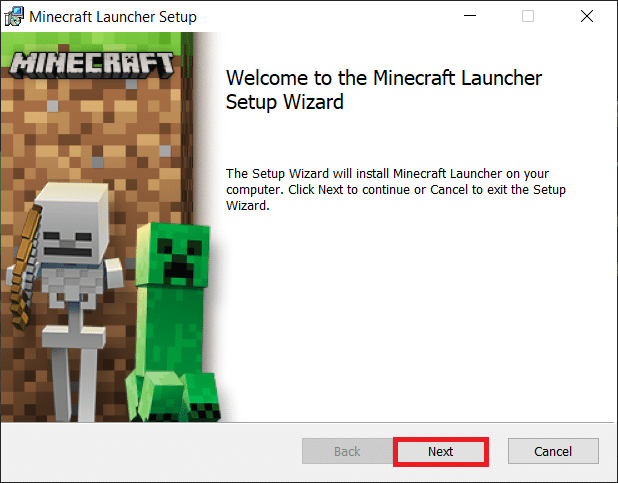
8. Poté po vybrání cílové složky klikněte na „Další“.
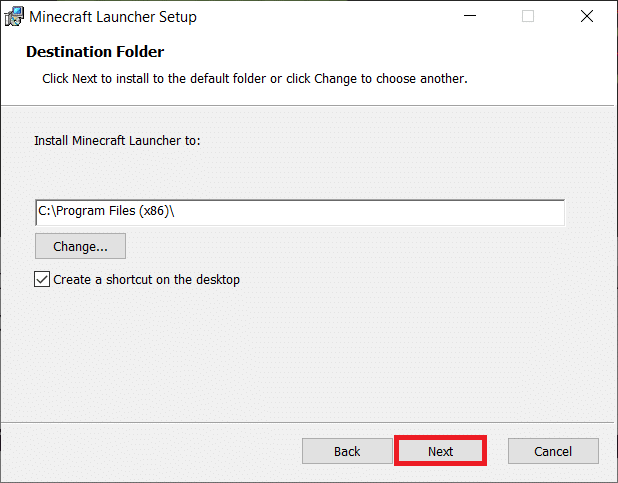
9. Nakonec klikněte na „Instalovat“.
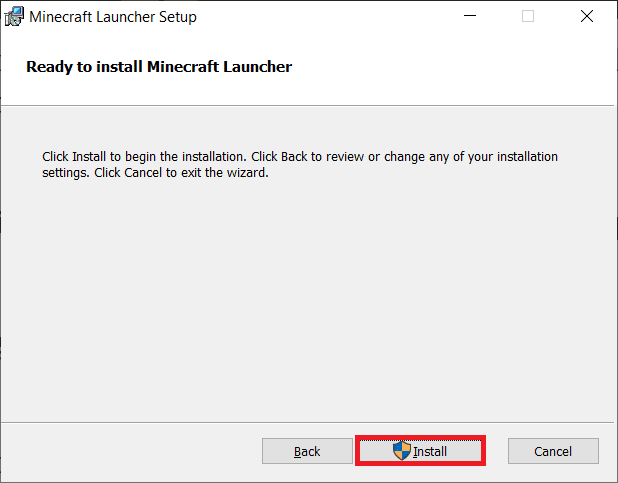
Často kladené otázky (FAQ)
Otázka: Jaké zařízení je nejlepší pro hraní Minecraftu?
Odpověď: Minecraft je multiplatformní hra, kterou lze hrát na téměř jakémkoli zařízení, včetně počítačů, chytrých telefonů, tabletů se systémem Android a iOS, a herních konzolí. Nejlepší platformou pro hraní Minecraftu je PC s podporou myši a klávesnice. Pro přenosné hraní je ideální iPad, který nabízí dobré FPS, dotykovou podporu a větší displej.
Otázka: Je Minecraft dostupný ve VR?
Odpověď: Oficiálně lze verzi Minecraft Bedrock hrát ve virtuální realitě na většině VR zařízení, jako jsou Oculus, Amazon Fire a PlayStation, a také na Windows 10. Prozkoumejte Minecraft ve virtuální realitě pro více informací.
***
Doufáme, že vám tento průvodce pomohl vyřešit všechny vaše dotazy ohledně chyb bloků v Minecraftu a jak je opravit. Dejte nám vědět, která metoda vám pomohla nejlépe. Pokud máte jakékoli dotazy nebo návrhy týkající se technických záležitostí, neváhejte je umístit do sekce komentářů níže.